Mẫu site SharePoint của bộ phận trợ giúp IT là một site nhóm được thiết kế để đóng vai trò là trang chủ nội bộ cho bộ phận trợ giúp IT của bạn. Quản lý các yêu cầu kỹ thuật, theo dõi thiết bị và chia sẻ tài liệu đào tạo với tổ chức của bạn.
Trong bài viết này, bạn có thể tìm hiểu cách sử dụng các thành phần nằm trên mẫu site SharePoint của bộ phận trợ giúp IT và cách bạn có thể tùy chỉnh site để tạo site của riêng mình.
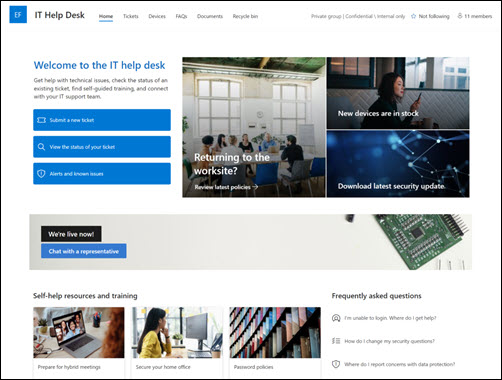
Lưu ý:
-
Mẫu này là mẫu được kết nối của Microsoft 365. Khi một nhóm được tạo bằng mẫu này, mẫu SharePoint được kết nối sẽ được áp dụng cho site và nhóm.
-
Các cấu phần SharePoint như trang, danh sách và tích hợp Nền tảng Power được tự động thêm vào và ghim dưới dạng tab vào kênh Chung trong nhóm. Người dùng có thể chỉnh sửa các trang và danh sách này ngay từ trong Teams.
Tính năng của site
-
Site có thể tùy chỉnh đi kèm với hình ảnh điền sẵn, phần web và nội dung để truyền cảm hứng cho người chỉnh sửa site khi thực hiện tùy chỉnh cho phù hợp với nhu cầu của tổ chức bạn.
-
Tích hợp hệ thống bán vé hiện có của bạn hoặc sử dụng Danh sách Microsoft để theo dõi các yêu cầu và tài sản hỗ trợ.
-
Sử dụng mẫu trang Câu hỏi thường gặp được tạo sẵn để giải quyết các câu hỏi thường gặp.
Lưu ý:
-
Một số chức năng được giới thiệu dần với các tổ chức đã chọn tham gia vào chương trình Bản phát hành mục tiêu. Điều này có nghĩa là bạn có thể chưa thấy tính năng này hoặc tính năng này có thể trông khác với những gì được mô tả trong các bài viết trợ giúp.
-
Khi bạn áp dụng mẫu cho site hiện có, nội dung của bạn sẽ không tự động phối với mẫu mới. Thay vào đó, nội dung hiện có sẽ được lưu trữ dưới dạng trang trùng lặp trong nội dung Site.
Trước tiên, hãy làm theo hướng dẫn về cách thêm mẫu site vào site SharePoint mới hoặc hiện có.
Lưu ý: Bạn phải có quyền tạo site để thêm mẫu này vào site của mình.
Khám phá nội dung site, phần web và trang được điền sẵn và quyết định những tùy chỉnh site cần thiết để phù hợp với thương hiệu, tiếng nói và mục tiêu kinh doanh tổng thể của tổ chức bạn.
Nội dung site, danh sách và mẫu bài đăng tin tức được điền sẵn:
-
Trang chủ - Nơi hạ cánh để khách truy cập gửi và xem trạng thái của yêu cầu hỗ trợ, xem lại cảnh báo về sự cố, các khóa đào tạo về truy cập cũng như các tài nguyên khác.
-
Vé - Theo dõi tiến độ trên vé hỗ trợ đã gửi. Tùy chỉnh mẫu danh sách này bằng cách chỉnh sửa trường văn bản danh sách.
-
Thiết bị - Theo dõi các thiết bị và tài nguyên được gán. Tùy chỉnh mẫu danh sách này bằng cách chỉnh sửa trường văn bản danh sách.
-
Câu hỏi thường gặp - Cung cấp cho khách truy cập một danh sách các câu trả lời cho các câu hỏi thường gặp liên quan đến các chủ đề như mật khẩu, bảo mật, quản lý mạng và thiết bị.
-
Tài liệu - Dễ dàng truy nhập vào tài liệu dùng chung.
-
Thùng Rác - Cung cấp quyền truy nhập vào nội dung đã xóa gần đây.
Sau khi bạn đã thêm mẫu site bộ phận trợ giúp IT, đã đến lúc tùy chỉnh và biến mẫu thành của riêng bạn.
Lưu ý: Để sửa site SharePoint, bạn phải là chủ sở hữu site hoặc thành viên site.
|
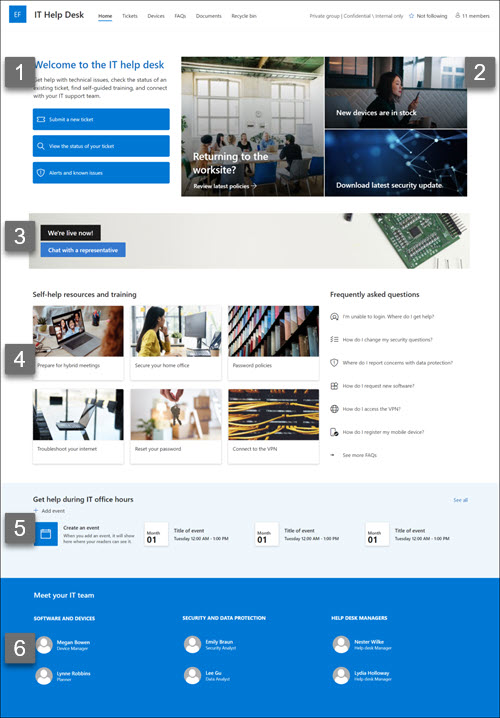 |
Tùy chỉnh diện mạo site, dẫnhướng site, phần web và nội dung của site để phù hợp với nhu cầu của người xem và của tổ chức bạn. Khi thực hiện tùy chỉnh, hãy đảm bảo site đang ở chế độ chỉnh sửa bằng cách chọn Chỉnh sửa ở phía trên cùng bên phải của site. Khi bạn làm việc, Lưu dưới dạng bản nháp hoặc Tái phát hành thay đổi để hiển thị các chỉnh sửa cho người xem.
1. Sử dụng phần web Văn bản để cung cấp hướng dẫn cho khách truy cập

-
Bắt đầu bằng cách chọn phần web Văn bản, rồi chọn Chỉnh sửa thuộc tính (

-
Chỉnh sửa văn bản của bạn trực tiếp trong phần web.
Tìm hiểu thêm về phần web Văn bản.
2. Sử dụng phần web Chính để làm nổi bật các bản cập nhật và thông tin quan trọng
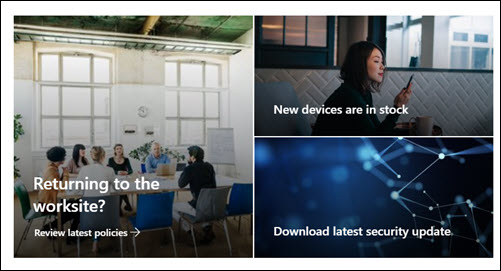
-
Bắt đầu bằng cách chọn phần web Chính, rồi chọn Chỉnh sửa thuộc tính (

-
Chọn các tùy chọn Bố trí phù hợp nhất với nhu cầu của tổ chức.
Xem các loại bố trí và tùy chọn khác nhau cho phần web Chính.
3. Sử dụng phần web Gọi Hành động để tô sáng các tài nguyên chung

-
Chọn phần web Gọi Hành động và chọn Sửa thuộc tính (

-
Thêm ảnh nền bằng cách chọn Thay đổi trong ngăn chỉnh sửa, chọn nguồn hình ảnh, rồi chọn Chèn sau khi chọn một hình ảnh.
-
Cập nhật nhãn Nút vànối kết Nút đến đích dẫn hướng.
-
Điều chỉnh căn chỉnh nhãn nút và nối kết.
Tìm hiểu thêm về cách sử dụng phần web Gọi Hành động.
4. Sử dụng phần web Liên kết nhanh để cung cấp quyền truy nhập dễ dàng vào các tài nguyên hỗ trợ kỹ thuật
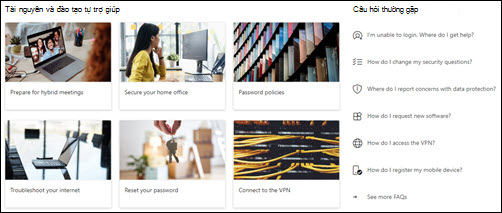
-
Dẫn hướng đến phần web Liên kết Nhanh, chọn liên kết, rồi chọn Chỉnh sửa thuộc tính (

-
Chỉnh sửa nối kết, tiêu đề, biểu tượng và mô tả nếu cần.
-
Để thêm liên kết, hãy chọn + Thêm liên kết.
Xem các loại bố trí và tùy chọn chỉnh sửa khác nhau cho phần web Nối kết Nhanh.
5. Sử dụng phần web Sự kiện để tạo danh sách các sự kiện và ngày quan trọng
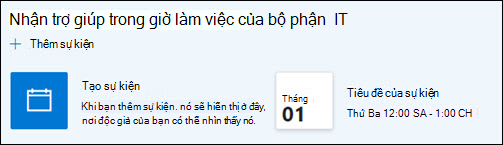
-
Chọn phần web Sự kiện, rồi chọn Chỉnh sửa thuộc tính (

-
Chọn Nguồn, Phạm vi ngày và Bố trí cho các sự kiện sẽ được hiển thị.
-
Nhập số lượng mục tối đa cần được liệt kê trong phần web này.
Tìm hiểu thêm về cách sử dụng phần web Sự kiện.
6. Sử dụng phần web Mọi người để giới thiệu các liên hệ chính
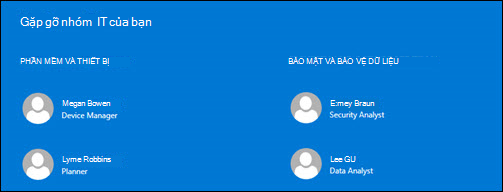
-
Bắt đầu bằng cách xóa hình ảnh của phần web Mọi người.
-
Tìm Hộp công cụ (

-
Chọn Chỉnh sửa thuộc tính (

-
Điều chỉnh bố trí và nhập tên của một người hoặc nhóm.
Tìm hiểu thêm về phần web Mọi người.
Tùy chỉnh các trang và danh sách sau đây trong site
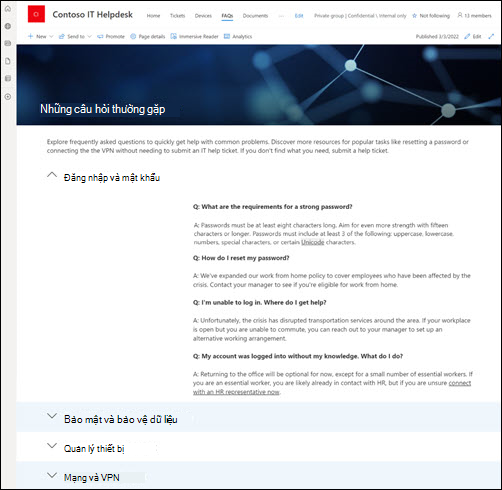
-
Vé - Theo dõi tiến độ trên vé hỗ trợ đã gửi. Tùy chỉnh danh sách này bằng cách sửa mẫu danh sách.
-
Thiết bị - Theo dõi các thiết bị và tài nguyên được gán. Tùy chỉnh danh sách này bằng cách sửa mẫu danh sách.
-
Câu hỏi thường gặp - Tùy chỉnh trang này bằng cách chỉnh sửa các phầnweb Văn bản và Liên kết Nhanh.
Tùy chỉnh giao diện và dẫn hướng site
Trước khi bạn chia sẻ site của mình với người khác, hãy thực hiện những thao tác hoàn thiện trên site của bạn bằng cách đảm bảo người dùng có thể tìm thấy site, dẫn hướng qua các liên kết và trang một cách dễ dàng và nhanh chóng truy nhập nội dung trên site.
-
Chỉnh sửa thư viện tài liệu bằng cách cập nhật tên thư mục và tải lên tài nguyên.
-
Sửa và tùy chỉnh dẫn hướng site.
-
Thay đổi diện mạo site của bạn bằng cách tùy chỉnh chủ đề, logo, bố trí đầu trang và diện mạo site của bạn.
-
Thêm hoặc loại bỏ trang vào site này hoặc dẫn hướng site để phù hợp với nội dung hiện có.
-
Chọn liên kết site này với site hub trong tổ chức của bạn hoặc thêm site này vào dẫn hướng site hub hiện có nếu cần.
Chia sẻ site của bạn với người khác sau khi bạn đã tùy chỉnh site của mình, được xem xét về độ chính xác và phát hành bản nháp cuối cùng.
-
Chia sẻ trang web của bạn với những người khác sau khi bạn đã tùy chỉnh trang web của mình, xem lại trang web và phát hành bản thảo cuối cùng.
-
Chọn Cài đặt, rồi chọn Quyền đối với Site.
-
Chọn Mời mọi người,chọn Thêm thành viên vào nhóm rồi Thêm để cấp quyền truy nhập đầy đủ vào nội dung site nhóm, các tài nguyên được chia sẻ như lịch Outlook của nhóm và quyền chỉnh sửa đối với site.
-
Sau đó chọn Mời mọi người, rồi chỉ Chia sẻ site, rồi Lưu để chia sẻ site nhưng không chọn tài nguyên được chia sẻ hoặc quyền chỉnh sửa site.
-
Chọn Chia sẻ.
Tìm hiểu thêm về quản lý cài đặt site nhóm, thông tin site và quyền.
Sau khi bạn tạo và cho chạy site của mình, giai đoạn quan trọng tiếp theo là duy trì nội dung site. Đảm bảo bạn có kế hoạch duy trì cập nhật nội dung và phần web.
Các biện pháp tốt nhất cho việc bảo trì site:
-
Kế hoạch bảo trì trang web - Thiết lập lịch trình để xem lại nội dung trang web thường xuyên khi cần thiết để đảm bảo nội dung vẫn chính xác và có liên quan.
-
Thường xuyên đăng tin tức - Phân phối các thông báo, thông tin và trạng thái mới nhất trong toàn tổ chức. Tìm hiểu cách thêm bài đăng Tin tức trên site nhóm hoặc site liên lạc và cho người khác thấy những người sẽ đăng thông báo cách họ có thể sử dụng tin tức SharePoint.
-
Kiểm tra các liên kết và phần web - Duy trì cập nhật liên kết và phần web để đảm bảo bạn đang tận dụng toàn bộ giá trị của trang web của mình.
-
Sử dụng phân tích để cải thiện mức độ tương tác - Xem mức sử dụng trang web bằng cách sử dụng báo cáo dữ liệu sử dụng tích hợp sẵn để nhận thông tin về nội dung phổ biến, lượt truy cập trang web và hơn thế nữa.
-
Xem lại định kỳ thiết đặt site của bạn - Sau khi đã tạo site trong SharePoint, bạn có thể thực hiện thay đổi đối với thiết đặt, thông tin site và quyền cho site.
Các tài nguyên tùy chỉnh khác
Tìm hiểu thêm về lập kế hoạch, xây dựng và duy trì các site SharePoint.
Xem thêm mẫu site SharePoint.










